Hoe u uw iPod kunt ontgrendelen als u uw iPod-wachtwoord bent vergeten
"Ik heb een oude iPod Touch, maar ik ben het wachtwoord van mijn vergrendelscherm vergeten. Hoe kan ik mijn iPod-wachtwoord herstellen?" De iPod is nog steeds een populaire manier om naar muziek te luisteren. Als u uw wachtwoord voor de schermvergrendeling bent vergeten, wordt u buitengesloten van uw muziekbibliotheek en andere bestanden. Het goede nieuws is dat u weer toegang tot uw apparaat kunt krijgen. Dit artikel legt de bewezen methoden uit om het vergeten iPod-wachtwoord opnieuw instellen snel.
PAGINA-INHOUD:
Deel 1: Ontgrendel elke iPod als u uw wachtwoord bent vergeten
De gemakkelijkste manier om een iPod te ontgrendelen nadat u uw wachtwoord bent vergeten, is Apeaksoft iOS-ontgrendelaarHiermee kun je de schermvergrendeling van elke iPod Touch verwijderen en zonder blokkering toegang krijgen tot je apparaat. Belangrijker nog, het vereenvoudigt de workflow. Dat maakt het een goede optie voor gewone gebruikers.
De gemakkelijkste manier om een verloren iPod-wachtwoord te ontgrendelen
- Verwijder schermvergrendelingen van een iPod met een paar klikken.
- Geef instructies op het scherm.
- Beschikbaar voor elk wachtwoord, inclusief pincode.
- Support iPod Touch 7/6/5/4/3/2/1.
Veilige download
Veilige download

Hoe je een iPod ontgrendelt nadat je je wachtwoord bent vergeten
Stap 1. Maak verbinding met je iPod
Als je je Apple iPod-wachtwoord bent vergeten, installeer dan de beste iPod-ontgrendelingssoftware op je pc. Er is ook een versie voor Mac. Start de software en kies de Wis toegangscode Sluit vervolgens je iPod met een Lightning-kabel aan op je pc. De software detecteert je apparaat onmiddellijk.

Stap 2. Bevestig apparaatinformatie
Klik op de Start om uw apparaatgegevens te laden. Controleer ze en corrigeer eventuele fouten. Klik vervolgens op de Start knop om de benodigde firmware te downloaden.

Stap 3. Ontgrendel je iPod
Wacht tot het downloaden van de firmware is voltooid. Klik op de ontsluiten om te beginnen met het wissen van uw iPod-wachtwoord. Voer desgevraagd 0000 om de actie te bevestigen. U kunt ook verwijder MDM mee.

Opmerking: Als je het wachtwoord van je iPod verwijdert, worden al je gegevens gewist. Maak daarom eerst een back-up. Zodra de back-up klaar is, kun je deze terugzetten naar je iPod.
Deel 2: Een vergeten iPod-wachtwoord op iCloud resetten
Als je het wachtwoord van je iPod Touch bent vergeten, kun je het ook op afstand via iCloud resetten. Hiervoor moet je Zoek mijn iPod op je apparaat instellen voordat je het blokkeert. Hiervoor heb je ook een webbrowser nodig.
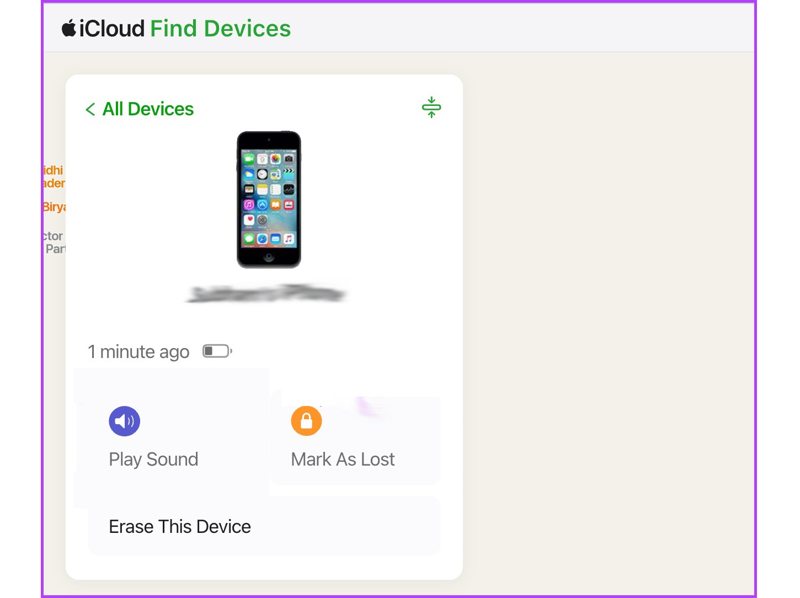
Stap 1. Ga naar www.icloud.com/find in een browser en log in bij iCloud met je Apple ID en wachtwoord. Of ga naar www.icloud.com, log in op je account en kies Find My.
Stap 2. Trek de Werkt op alle toestellen Klik bovenaan het scherm op het menu en kies je iPod Touch in de lijst. Zoek mijn volgt de locatie van je apparaat op de kaart.
Stap 3. Klik op de Wis dit apparaat knop, druk op Doorgaanen voer uw Apple ID-wachtwoord in als u daarom wordt gevraagd.
Stap 4. Klik ten slotte op Wissen om de actie te bevestigen. Zodra dit is voltooid, start je iPod Touch opnieuw op en verschijnt het Hallo-scherm. Je kunt hem instellen als een nieuw apparaat of een reservekopie terugzetten.
Opmerking: Als u tweefactorauthenticatie op uw iPod hebt ingesteld, typt u de verificatiecode die op uw scherm verschijnt wanneer u zich aanmeldt bij iCloud.
Deel 3: Herstel een vergeten iPod-wachtwoord met iTunes
Als Zoek mijn iPod is uitgeschakeld op uw apparaat, kunt u het vergeten iPod-wachtwoord nog steeds herstellen met een herstelbewerking. iTunes kan fabrieksinstellingen uw apparaat en verwijder alle gegevens, inclusief het wachtwoord van het vergrendelscherm.
Stap 1. Sluit uw iPod met een USB-kabel aan op uw computer.
Stap 2. Open de nieuwste versie van iTunes op Windows. Op macOS Mojave of ouder is iTunes nog steeds beschikbaar. Op macOS Catalina of nieuwer opent u de Finder.
Stap 3. Klik op de Telefoonnummer knop in iTunes nadat uw iPod is herkend, gaat u naar de Samenvatting tab en klik op de Herstel de iPod knop. Klik in Finder op de naam van je iPod in de linkerzijbalk, ga naar Algemeenen klik Herstel de iPod.
Stap 4. Volg de instructies op het scherm om je iPod te herstellen. Als iTunes of Finder je apparaat niet kan detecteren, ga dan naar de volgende stap.
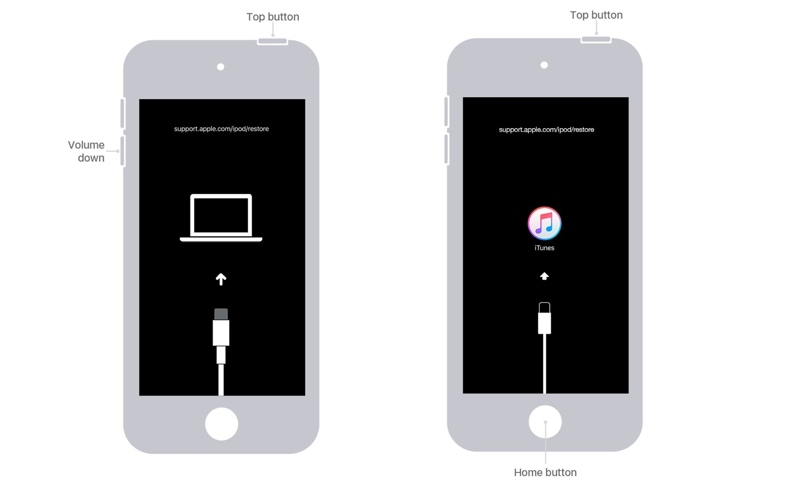
Stap 5. Zet je iPod in de herstelmodus. Houd voor een iPod Touch van de 7e generatie de Volume omlaag + Kant knoppen tegelijkertijd ingedrukt totdat u het scherm Herstelmodus ziet. Voor een iPod Touch van de 6e generatie of ouder, houdt u de Home + Sleep / Wake knoppen ingedrukt totdat het scherm Herstelmodus verschijnt.
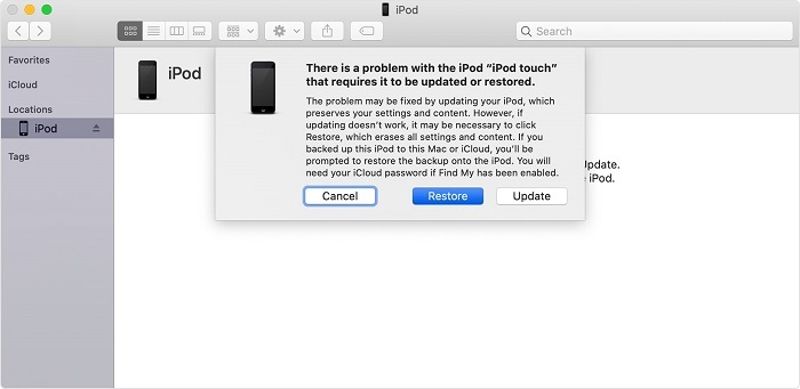
Stap 6. Zodra iTunes of Finder uw iPod in de herstelmodus detecteert, verschijnt er een dialoogvenster. Klik op de herstellen knop in het dialoogvenster en herstel uw apparaat.
Deel 4: iPod-wachtwoord opnieuw instellen met een ander Apple-apparaat
De Zoek mijn-app biedt een andere manier om de vergeten iPod-toegangscode opnieuw in te stellen als u Zoek mijn iPod hebt ingeschakeld. Deze oplossing vereist een Apple-apparaat met de nieuwste versie van de Zoek mijn-app en de bijbehorende Apple ID en wachtwoord.
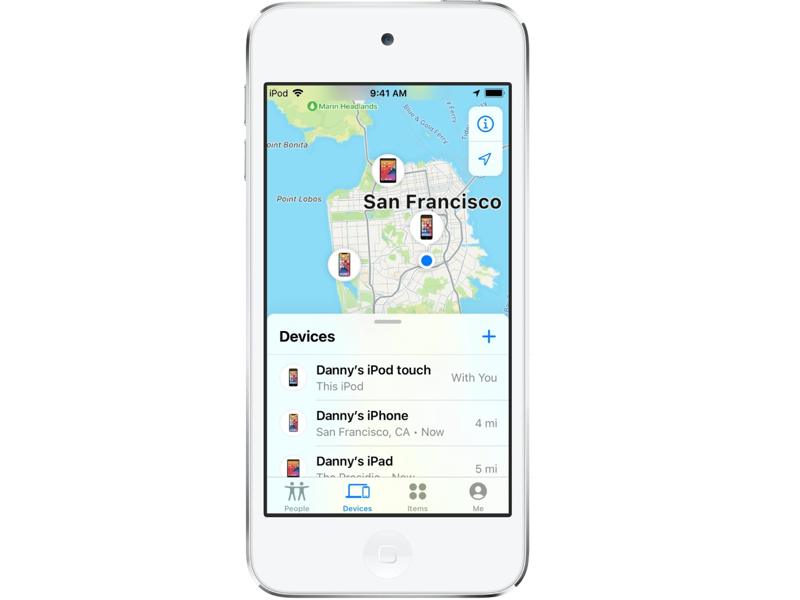
Stap 1. Open de Zoek mijn-app op een geleende iPhone of Mac-computer.
Stap 2. Ga naar uw Apparaten en kies je iPod uit de lijst. Als je hem niet kunt vinden, tik dan op + knop naast de Apparaten tabblad, kies AirTag toevoegen or Ander item toevoegen, en zoek naar je iPod. Voer vervolgens je Apple ID en wachtwoord in.
Stap 3. Tik op de werkbalk en veeg omhoog om de hele werkbalk te vergroten. Kies Wis dit apparaat.
Stap 4. Druk op Doorgaan knop en druk op de Wissen knop. Voer indien gevraagd uw Apple ID-wachtwoord opnieuw in en tik op de Wissen knop nogmaals.
Opmerking: Als je iPod Touch momenteel online is, begint het wissen direct. Als je apparaat offline is, begint het wissen de volgende keer dat je iPod verbinding maakt met een internetverbinding.
Conclusie
In dit artikel zijn vier manieren beschreven om: reset uw vergeten iPod-wachtwoordMet iCloud en de Zoek mijn-app kun je het wachtwoord van het iPod-vergrendelscherm en alle gegevens wissen. iTunes/Finder kan je apparaat terugzetten naar de fabrieksinstellingen. Apeaksoft iOS Unlocker is de beste optie voor beginners. Als je nog andere vragen over dit onderwerp hebt, kun je ze gerust onder dit bericht schrijven. We zullen ze dan snel beantwoorden.
Gerelateerde artikelen
Kan ik de iPhone ontgrendelen zonder toegangscode of Face ID? Wat te doen als u het wachtwoord van het iPhone-vergrendelscherm bent vergeten? Leer 8 manieren om een iPhone zonder wachtwoord te ontgrendelen.
Wilt u iCloud-activeringsslot van uw iPhone of iPad verwijderen? In deze handleiding worden drie geverifieerde methoden gedetailleerd gedemonstreerd.
Lees deze tutorial om 3 manieren te krijgen om iPhone te ontgrendelen om uw mobiele telefoonaanbieders te veranderen en door te verkopen op Amazon en geld te besparen tijdens internationale reizen.
Heb je ooit gezocht naar een manier om je iPhone te ontgrendelen met een kapot scherm? Dit bericht deelt 5 eenvoudige maar effectieve manieren om dit te bereiken!

